删除vm虚拟机系统的操作方法 vm虚拟机的系统该如何删除
更新时间:2023-12-06 14:42:38作者:zheng
有些用户在自己的电脑中安装了VMware虚拟机之后想要将已创建的系统删除,但不知道如何操作,今天小编教大家删除vm虚拟机系统的操作方法,操作很简单,大家跟着我的方法来操作吧。
方法如下:
方法一:
1.首先,都需要点击左边的虚拟机列表,选中你要删除的操作系统。
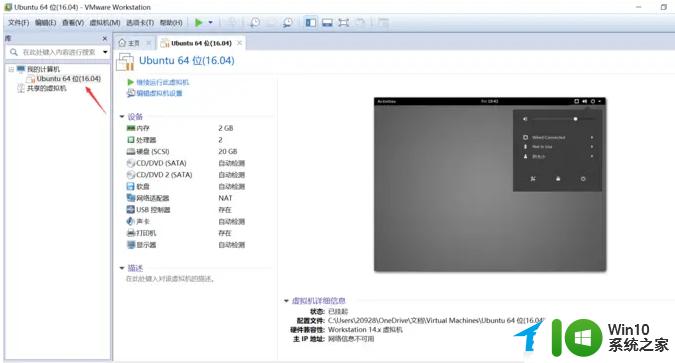
2.点击VMwae上方的虚拟机-管理-从硬盘删除。
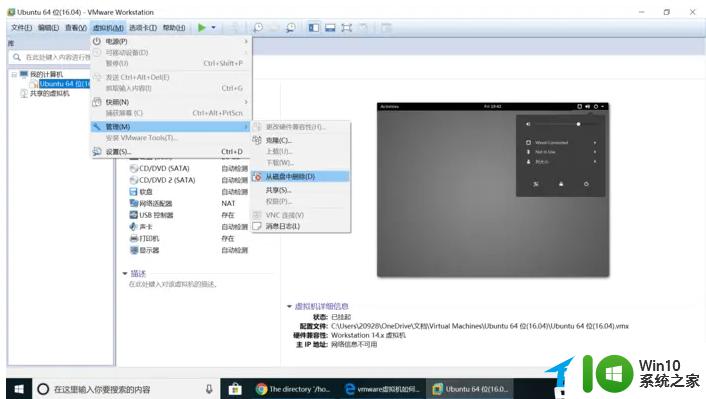
方法二:
1.右键左侧列表中要删除的系统-移除。
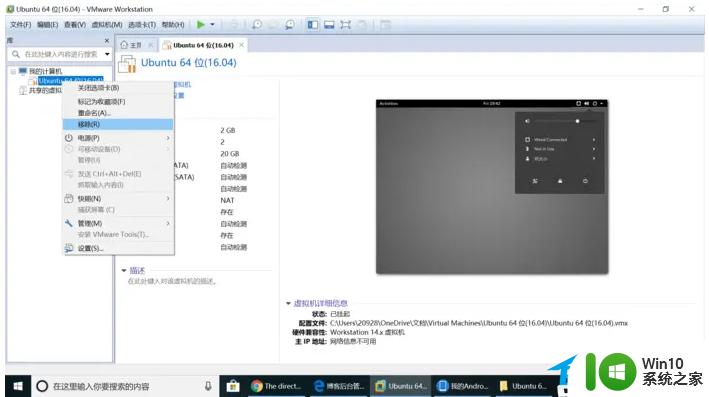
2.然后在硬盘上找到其所在文件夹,直接按SHIFT+DEL完全删除。这种操作速度比较快。
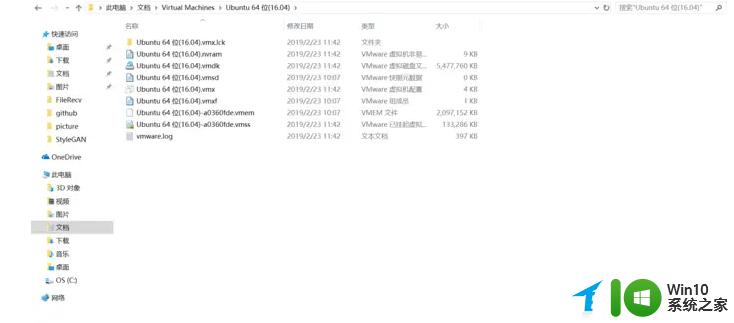
方法三:
1.右键左边列表中要删除的系统-管理-从硬盘删除。
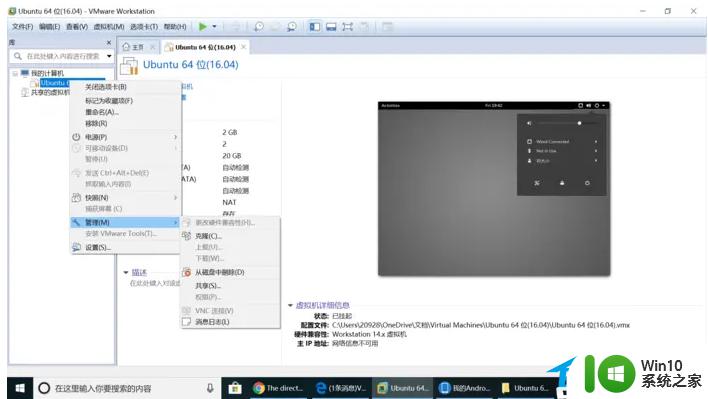
以上就是删除vm虚拟机系统的操作方法的全部内容,有遇到这种情况的用户可以按照小编的方法来进行解决,希望能够帮助到大家。
删除vm虚拟机系统的操作方法 vm虚拟机的系统该如何删除相关教程
- VM虚拟机运行慢怎么办?虚拟机怎样进行磁盘整理 VM虚拟机性能优化方法
- 设置VMware虚拟机系统识别U盘的方法 如何在VMware虚拟机中设置系统识别U盘的方法
- 如何使用虚拟机制作U盘veket系统 在虚拟机中制作U盘veket系统教程
- mac删除windows系统的方法 mac如何删除windows操作系统
- 怎么把文件传到虚拟机系统里 怎么复制文件到虚拟机
- 优盘设置启动虚拟机的方法 优盘如何设置启动虚拟机
- 如何把电脑的文件传给虚拟机 虚拟机文件传输方法
- 虚拟机文件拷贝到U盘的方法 虚拟机文件如何复制到U盘
- 虚拟机u盘启动的设置方法 虚拟机如何设置u盘启动
- 设置虚拟机读取u盘的方法 如何在虚拟机中挂载u盘
- 如何将电脑的文件导入虚拟机 如何往虚拟机里复制文件
- win8.1虚拟内存更改方法 win8.1系统虚拟内存调整步骤
- U盘装机提示Error 15:File Not Found怎么解决 U盘装机Error 15怎么解决
- 无线网络手机能连上电脑连不上怎么办 无线网络手机连接电脑失败怎么解决
- 酷我音乐电脑版怎么取消边听歌变缓存 酷我音乐电脑版取消边听歌功能步骤
- 设置电脑ip提示出现了一个意外怎么解决 电脑IP设置出现意外怎么办
电脑教程推荐
- 1 w8系统运行程序提示msg:xxxx.exe–无法找到入口的解决方法 w8系统无法找到入口程序解决方法
- 2 雷电模拟器游戏中心打不开一直加载中怎么解决 雷电模拟器游戏中心无法打开怎么办
- 3 如何使用disk genius调整分区大小c盘 Disk Genius如何调整C盘分区大小
- 4 清除xp系统操作记录保护隐私安全的方法 如何清除Windows XP系统中的操作记录以保护隐私安全
- 5 u盘需要提供管理员权限才能复制到文件夹怎么办 u盘复制文件夹需要管理员权限
- 6 华硕P8H61-M PLUS主板bios设置u盘启动的步骤图解 华硕P8H61-M PLUS主板bios设置u盘启动方法步骤图解
- 7 无法打开这个应用请与你的系统管理员联系怎么办 应用打不开怎么处理
- 8 华擎主板设置bios的方法 华擎主板bios设置教程
- 9 笔记本无法正常启动您的电脑oxc0000001修复方法 笔记本电脑启动错误oxc0000001解决方法
- 10 U盘盘符不显示时打开U盘的技巧 U盘插入电脑后没反应怎么办
win10系统推荐
- 1 萝卜家园ghost win10 32位安装稳定版下载v2023.12
- 2 电脑公司ghost win10 64位专业免激活版v2023.12
- 3 番茄家园ghost win10 32位旗舰破解版v2023.12
- 4 索尼笔记本ghost win10 64位原版正式版v2023.12
- 5 系统之家ghost win10 64位u盘家庭版v2023.12
- 6 电脑公司ghost win10 64位官方破解版v2023.12
- 7 系统之家windows10 64位原版安装版v2023.12
- 8 深度技术ghost win10 64位极速稳定版v2023.12
- 9 雨林木风ghost win10 64位专业旗舰版v2023.12
- 10 电脑公司ghost win10 32位正式装机版v2023.12